Wix Stores: sobre a gestão de estoque
4 min
Neste artigo
- Você deve monitorar quantidades exatas?
- Atualizar os níveis de estoque
- Selecionar o que aciona a atualização dos níveis de estoque
- Gerenciar o estoque para vários locais
- Perguntas frequentes
Um dos aspectos mais importantes sobre como administrar uma loja online eficiente é gerenciar o estoque. Este artigo explica algumas das decisões que você precisa tomar para gerenciar facilmente o estoque do seu negócio.
Você deve monitorar quantidades exatas?
O Wix Stores oferece 2 métodos de gestão de estoque. Você pode escolher um método para todos os seus itens ou escolher métodos diferentes para diferentes produtos.
Marcar produtos como "Em estoque" ou "Esgotado"
Ao criar ou editar um produto, você pode deixar a alavanca Acompanhar quantidade de estoque desativada. Isso significa que você atribui manualmente o status do estoque para cada produto ou variante ("Em estoque" ou "Esgotado") e o atualiza quando necessário.
Esse método pode ser bom para negócios novos que ainda não têm muitas vendas ou para empresas que vendem apenas alguns produtos.
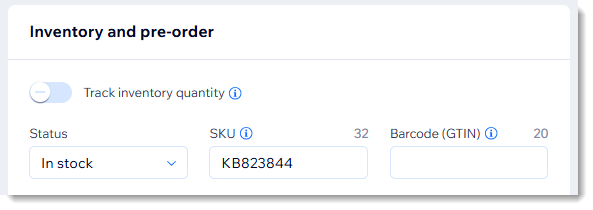
Monitorar níveis específicos
Para muitos comerciantes, acompanhar os níveis específicos de estoque é uma parte crucial do negócio.
Ao criar um produto ou variante, você pode inserir um valor específico de estoque. Por exemplo, ao criar o produto chapéu azul, você pode definir o nível de estoque para mostrar que você tem 10 chapéus azuis. Então, quando um cliente compra um dos chapéus, a quantidade de estoque é reduzida automaticamente para 9.
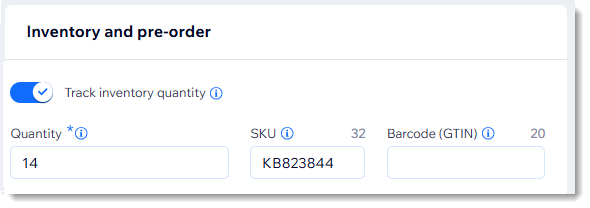
Se esse mesmo chapéu vem em 2 tamanhos, você precisa gerenciar o estoque para cada uma dessas variantes.
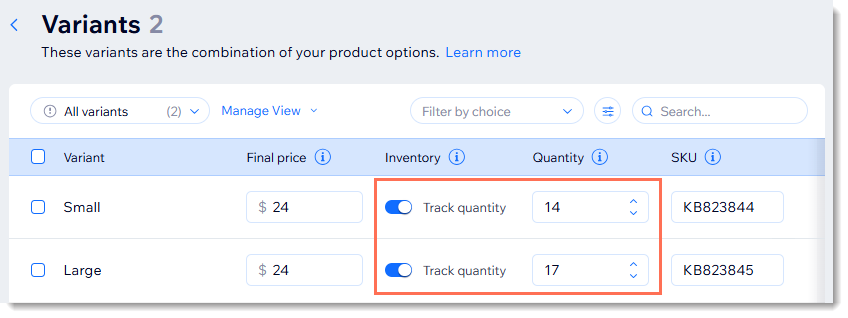
Atualizar os níveis de estoque
Você pode atualizar o nível de estoque de um determinado produto ou variante ao selecionar o produto na aba Produtos e atualizar o estoque.
Quando você quiser atualizar os níveis de estoque para mais de um produto, você pode economizar tempo fazendo isso na aba Estoque. Lá, você pode atualizar mais rapidamente cada produto individualmente. Você também pode selecionar vários produtos e atualizá-los de uma só vez.
Saiba mais sobre como atualizar os níveis de estoque.
Selecionar o que aciona a atualização dos níveis de estoque
Quando você monitora os níveis específicos de estoque, esses níveis são atualizados quando um cliente faz uma compra. No entanto, você pode escolher exatamente quando a atualização ocorre, quando o pedido é feito ou quando você recebe o pagamento. Cada uma dessas opções faz sentido para determinadas lojas, dependendo de vários fatores.
Gerenciar o estoque para vários locais
Se você usar o registro do Ponto de Venda Wix (em inglês, não disponível no Brasil e Portugal) na sua loja física, você pode gerenciar o estoque da sua loja online e de cada um dos seus locais físicos diretamente no seu painel de controle Wix.
Saiba como configurar o gerenciamento de estoque para vários locais (em inglês).
Perguntas frequentes
O que os clientes veem no meu site quando um produto está esgotado?
Posso exibir indicações de baixo estoque na página de produto?
Posso atualizar os níveis de estoque de vários produtos de uma vez?
Como posso gerenciar o estoque de produtos que foram pré-encomendados?




